Lakka reprezintă un sistem de operare open-source, conceput special pentru consolele de jocuri, având la bază nucleul Linux. Acest sistem exploatează biblioteci și instrumente de tip open-source, creând o platformă de gaming accesibilă și rapidă, cu emulare facil de configurat. Lakka este compatibil cu o gamă extinsă de console, atât portabile cât și de acasă, permițând utilizarea pe diverse dispozitive hardware. În acest ghid, vom explora pașii necesari pentru instalarea Lakka pe un Raspberry Pi.
Important: Lakka oferă suport pentru modelele Raspberry Pi 0, Pi 1, Pi 2 și Pi 3.
Descărcarea imaginii Lakka
Pentru a obține o copie a sistemului Lakka, vizitați site-ul web oficial. Navigarea este simplă, însă este crucial să rețineți că nu există un singur link de descărcare pentru toate modelele Raspberry Pi, ci mai multe opțiuni specifice.
Accesați Lakka.tv și dați click pe butonul „Get Lakka”. Veți fi redirecționat către o pagină unde veți vedea siglele „Linux”, „Windows” și „Mac”. Aceste sigle indică sistemul de operare sub care vizualizați pagina de descărcare Lakka.
Presupunând că parcurgeți acest ghid pe un sistem Linux, selectați butonul „GNU/Linux”. Această acțiune vă va conduce la o pagină care prezintă o listă a dispozitivelor compatibile cu Lakka, incluzând PC-uri, Odroid, HummingBoard, dispozitive Pi, și multe altele.
Navigați prin această listă și selectați modelul Raspberry Pi pe care îl dețineți. Apoi, pe pagina următoare, dați click pe butonul „Download Lakka” pentru a iniția procesul de descărcare al imaginii sistemului de operare.
Transferul imaginii Lakka pe cardul SD
Pe pagina de descărcare Lakka, veți observa instrucțiuni care recomandă „descărcarea și dezarhivarea Lakka” pentru a-l pregăti pentru utilizarea pe cardul SD. În cazul nostru, dezarhivarea nu este necesară, deoarece instrumentul pe care îl vom utiliza va gestiona automat această operațiune.
Instrumentul selectat pentru crearea cardului SD Lakka este Etcher. Acesta este un utilitar simplu, capabil să transfere cu ușurință diverse tipuri de imagini, de la ISO la cele specializate ale sistemelor de operare, pe carduri SD. Etcher funcționează pe platforme Mac, Linux și Windows, eliminând necesitatea unor instrucțiuni separate.
Vizitați site-ul Etcher și dați click pe butonul „Download”. Dacă folosiți Linux, dați click dreapta pe arhiva Zip “balena-etcher-electron” și extrageți-o.
Notă: Dacă folosiți alt sistem de operare, consultați site-ul web pentru instrucțiunile specifice de instalare a Etcher.
După ce extragerea arhivei s-a încheiat, accesați folderul „balena-etcher-electron” și dați dublu click pe fișierul AppImage pentru a lansa Etcher.
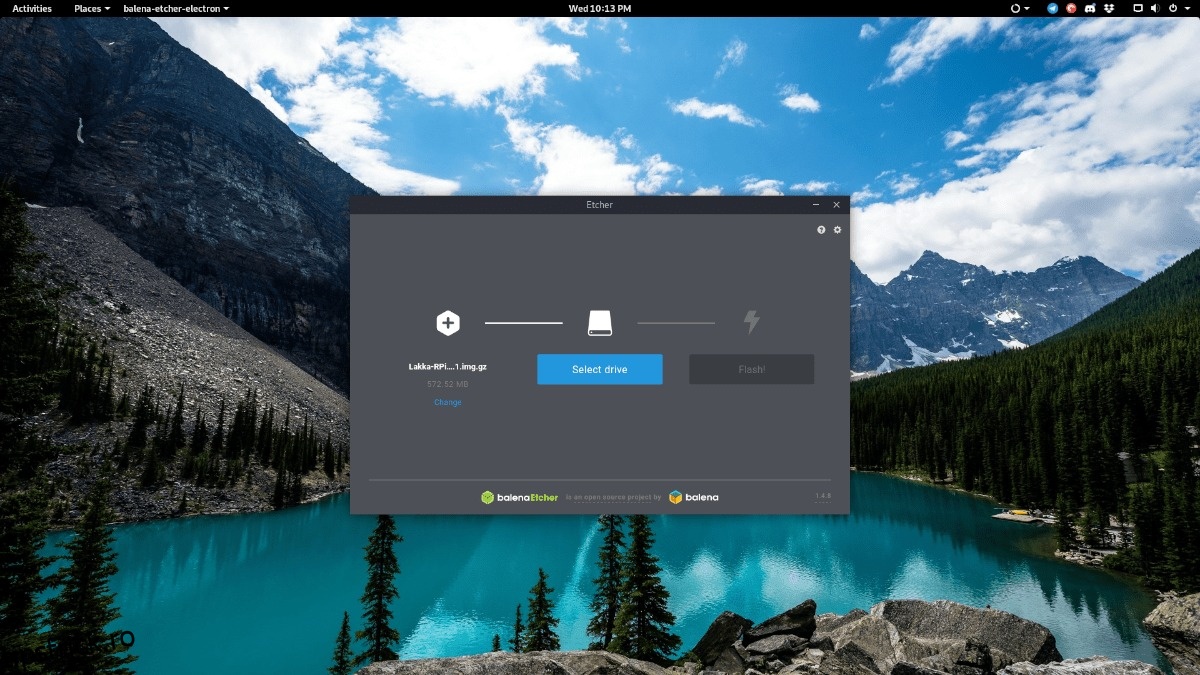
Odată ce aplicația Etcher este activă, dați click pe butonul „Select image” și căutați imaginea Lakka OS în folderul „Descărcări”.
În continuare, conectați cardul SD al Raspberry Pi la computer și așteptați ca acesta să fie detectat. Apoi, dați click pe “select drive” și indicați-i lui Etcher să folosească acest card.
În final, după ce imaginea sistemului de operare este încărcată în Etcher și cardul SD al Pi este selectat ca destinație, dați click pe butonul „Flash” pentru a începe procesul de scriere a datelor.
Configurarea sistemului de operare Lakka
După finalizarea transferului Lakka pe cardul SD cu ajutorul Etcher, scoateți cardul din computer și introduceți-l în Raspberry Pi.
Cu cardul SD montat în Raspberry Pi, conectați-l la sursa de alimentare, conectați cablul HDMI la televizor și atașați un gamepad USB sau o tastatură, în cazul în care nu aveți un gamepad.
Pe măsură ce Pi pornește, veți vedea pentru scurt timp sigla Lakka OS pe un fundal negru. Așteptați ca sistemul să se configureze și să repornească.
Odată ce Lakka a pornit, veți observa un sistem de meniuri similar cu cel de pe PS3. Dacă preferați o conexiune prin cablu, conectați un cablu ethernet. Altfel, navigați către „Settings” în interfața grafică și apoi selectați „Wifi”.
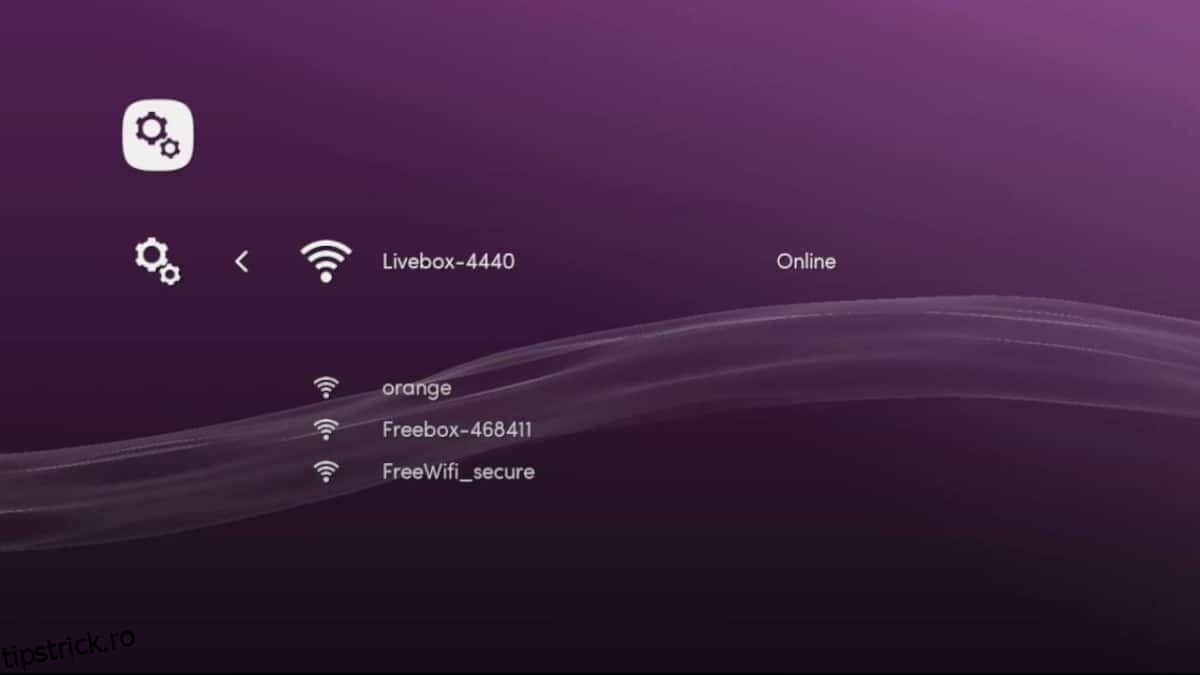
Utilizați meniul pentru a conecta Lakka la internet. După aceea, reveniți la secțiunea „Settings” și localizați zona „Services”.
În pagina de servicii, găsiți butonul „SAMBA Enable” și dați click pe el pentru a activa suportul pentru transferul de fișiere în rețea către noua dvs. consolă de jocuri Raspberry Pi.
Adăugarea de jocuri la Lakka
Lakka OS include un sistem Samba, permițând adăugarea de jocuri la consolă direct din rețea. Iată cum se face acest lucru pe un sistem Linux.
Notă: Dacă folosiți Windows, veți găsi partajarea de rețea Lakka în zona „Network and Sharing” a sistemului dumneavoastră de operare.
În primul rând, deschideți managerul de fișiere Linux. De acolo, localizați opțiunea „Network” pentru a începe căutarea partajărilor de rețea.
În browserul de partajări, dați click pe cel care are numele „LAKKA” și adăugați fișierele ROM în acesta. După finalizarea transferului, închideți managerul de fișiere.
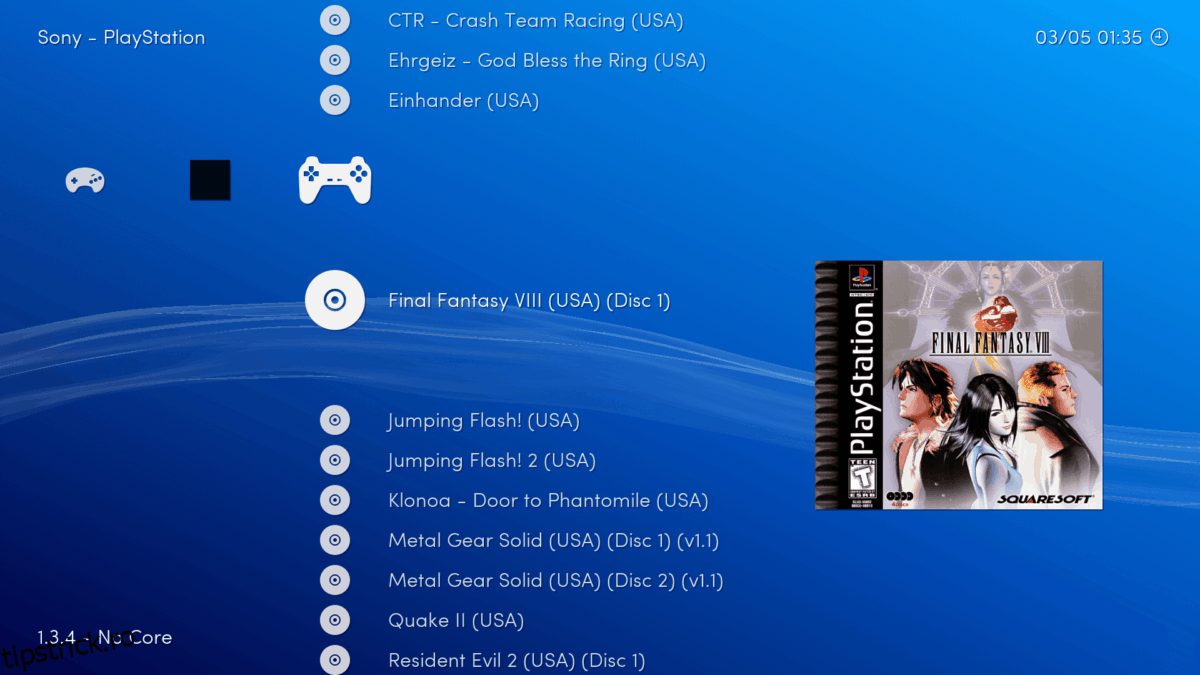
Lakka ar trebui să detecteze instantaneu noile jocuri, să le configureze automat și să adapteze setările de control pentru fiecare joc.